PDF形式で画像を保存したり、PDFの画像を編集したりする機会はしばしばあります。PDFを編集するにはAdobeのソフトが必要なように思われますが、簡単な編集ならフリーソフトのGIMPでもできます。
本記事では、フリーの画像加工ソフト「GIMP」を使って画像をPDF形式で画像を保存したり編集したりする手順を解説します。画面の例として、Windows10のパソコンで、GIMP2.10を使用したスクリーンショットを掲載しました。
事前準備
- メニューバー「ファイル」→「開く/インポート」をクリックし、PDF形式で保存したい画像を読み込みます。
![]()
- 例として猫の画像をPDF形式で保存していきます。
![]()
PDF形式で保存する方法
- メニューバー「ファイル」→「名前を付けてエクスポート」をクリックします。
![]()
- 「画像をエクスポート」ウィンドウの左のパネルから、保存先を選びます。
![]()
- 名前は好きなように付けられますが、「○○.pdf」と入力します。○○には好きなファイル名を入力してください。
![]()
- 「エクスポート」をクリックします。
![]()
- 「画像をエクスポート: PDF」ウィンドウで「エクスポート」をクリックします。
![]()
○これで画像をPDF形式で保存することができました。
PDFを画像として開いて編集する方法
- メニューバー「ファイル」→「開く/インポート」をクリックします。
![]()
- PDF形式のファイルを選んで「Open」をクリックします。
![]()
- 「PDFドキュメントから画像にインポート」ウィンドウで「インポート」をクリックします。
![]()
- PDF形式のファイルを開けたので、好きなように編集します。
![]()
- 編集が終わってPDF形式で保存するときは、手順①と同様に操作しましょう。
以上の手順で、PDF形式で画像を保存したり編集したりすることができました。
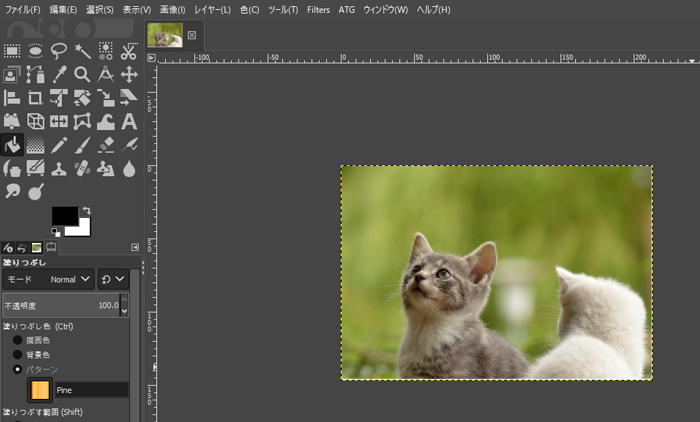
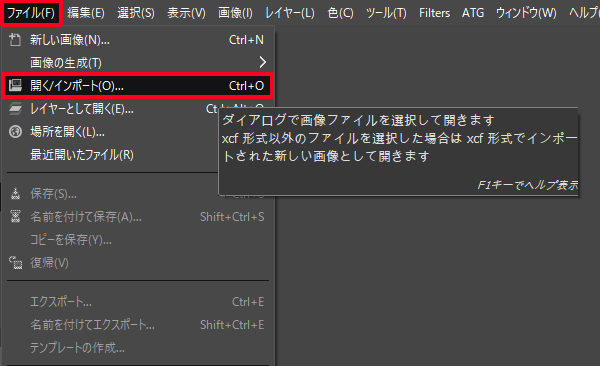
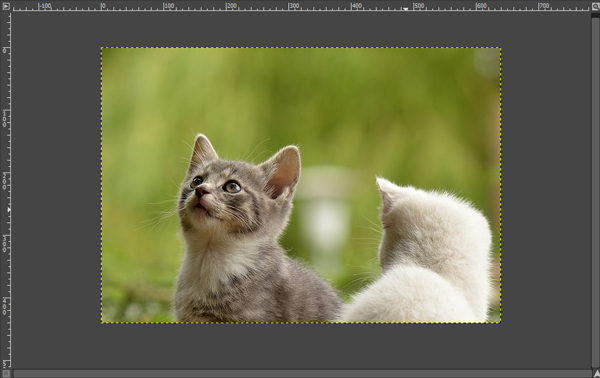
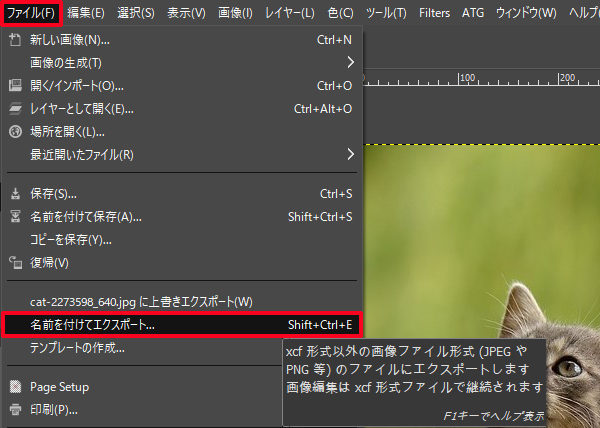
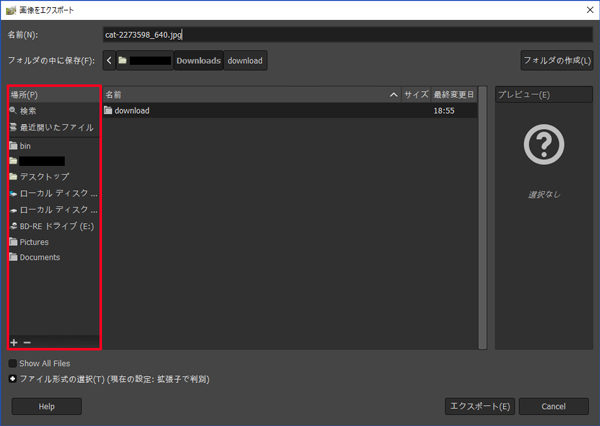
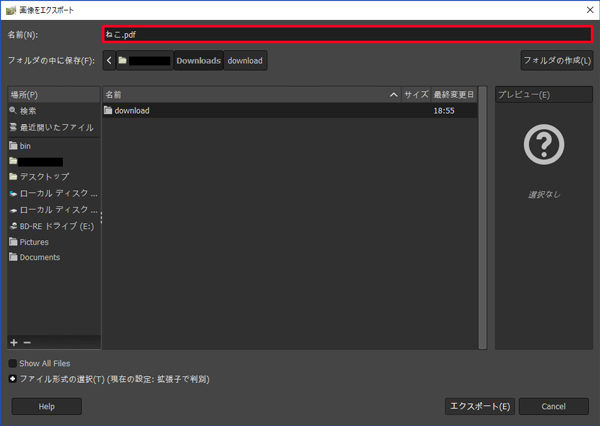
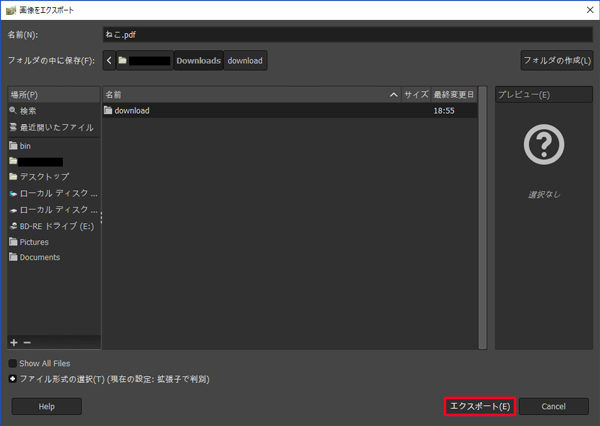
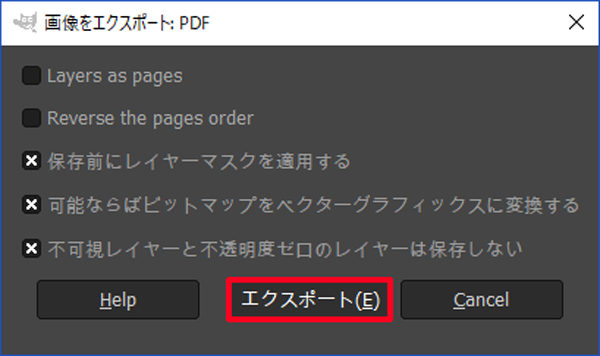
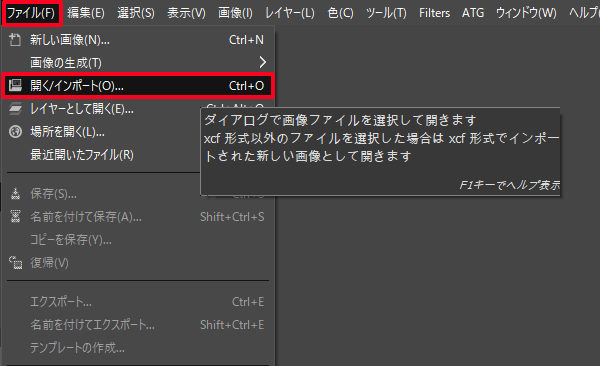
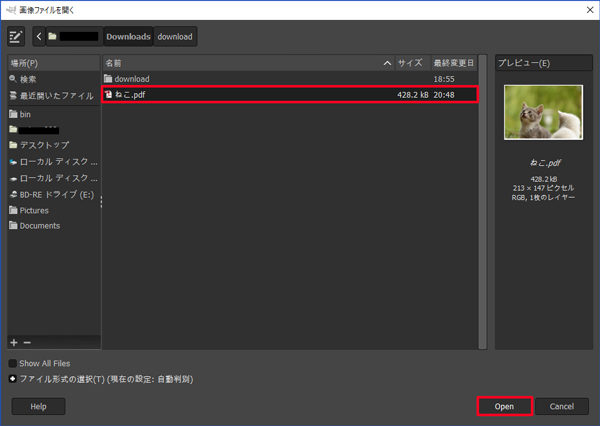
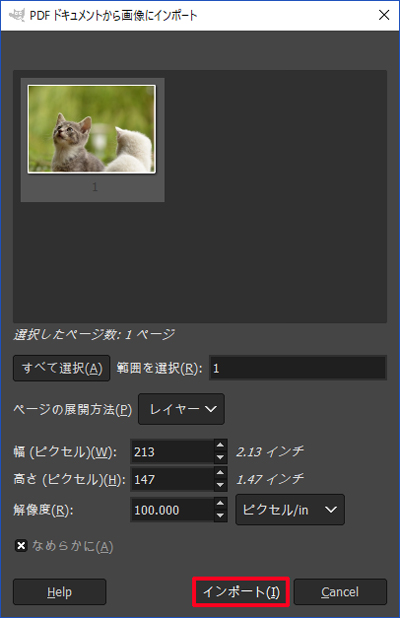
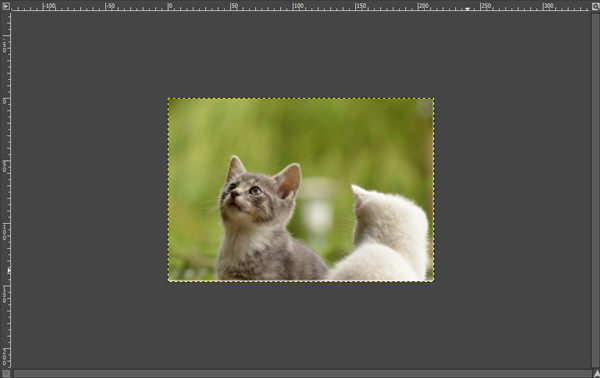
コメント